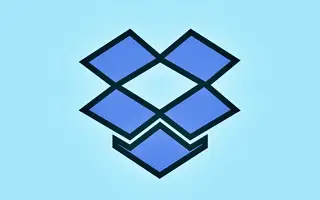Denne artikel viser dig, hvordan du stopper Dropbox i at importere billeder på Windows 10 og Windows 11.
Cloud storage-tjenester som Dropbox, Google Drive, OneDrive osv. giver dig mulighed for at gemme dine filer online. Disse skytjenester tilbyder også gratis abonnementer til enkeltpersoner. Denne artikel beskriver Dropbox, som giver 2 GB ledig plads til alle brugere.
Hvis du ikke er bekendt med Dropbox, kan du tjekke denne artikel for at lære om cloud storage-tjenester. Hvis du er Dropbox-bruger, vil Windows, hver gang du indsætter et hukommelseskort eller USB-stick, spørge, om du vil importere billeder og videoer til Dropbox. Det er en fantastisk funktion, men mange brugere vil måske deaktivere prompten.
Funktionen, der lader Dropbox bede dig, når en fjernelsesenhed er indsat, kaldes AutoPlay. For at stoppe disse Dropbox-import af billeder skal du deaktivere AutoPlay i Windows 10 og 11. For at deaktivere Dropbox’s mulighed for at importere billeder, se venligst instruktionerne nedenfor.
Windows 10 og 11: Sådan stopper du Dropbox i at importere billeder
Trin 1 – Klik først på Windows Start-knappen og vælg Indstillinger.
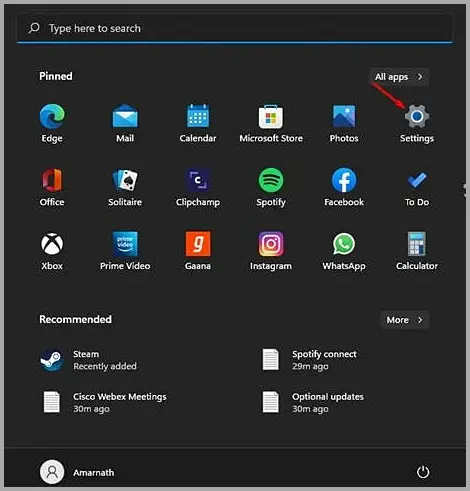
Trin 2 – På siden Indstillinger skal du klikke på indstillingen Bluetooth og enheder.
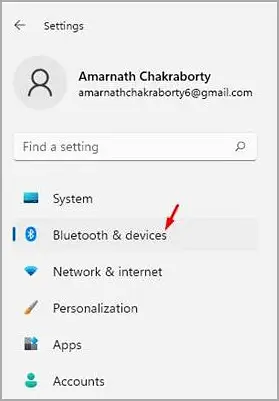
Trin 3 – Klik på AutoPlay-indstillingen i højre rude som vist på skærmbilledet nedenfor.
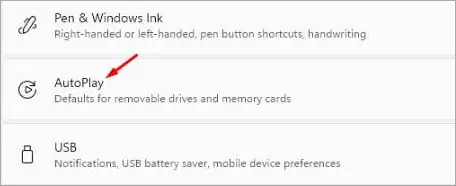
Trin 4 – På den næste skærm skal du klikke på rullemenuen på Flytbare drev og vælge en anden mulighed end ‘Importer fotos og videoer (Dropbox)’. Det samme bør gøres for hukommelseskortet. Du kan også vælge ‘Spørg mig hver gang’ eller ‘Take No Action’.
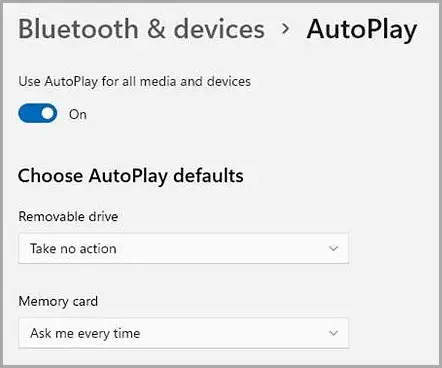
Trin 5 – Alternativt kan du vælge at deaktivere AutoPlay for alle medier og enheder. For at gøre det skal du slukke for kontakten ved siden af Aktiver AutoPlay for alle medier og enheder.
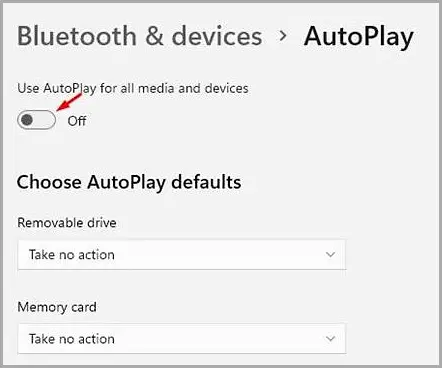
ende.